chromeosとandroidの違いを比較して、chromebook(クロームブック)とタブレットについて詳しく解説していきます。
Chrome OSとAndroidの大きな違いは主に以下の2つ。
- オフライン環境で使える・使えない
- 使えるソフト・アプリの種類
Chrome OS
オンライン環境で使うということを大前提とし、作成したデータはクラウド上に保存。文書の作成や入力などの作業に便利なキーボードやペンがあるのも特徴。PCのような操作性が魅力。
Android
モバイル用OSとして開発されてるため、電話・メールなどのツール、アプリケーション全般が使用可能。アプリをダウンロードし、オフライン環境でも実行できるものが豊富。
このように、クロームOS・タブレットそれぞれの特徴や、メリット・デメリットを解説していくので、選ぶ基準として性能の比較を参考にしてみてください。
chromebookが向いてる人・タブレットが向いてる人
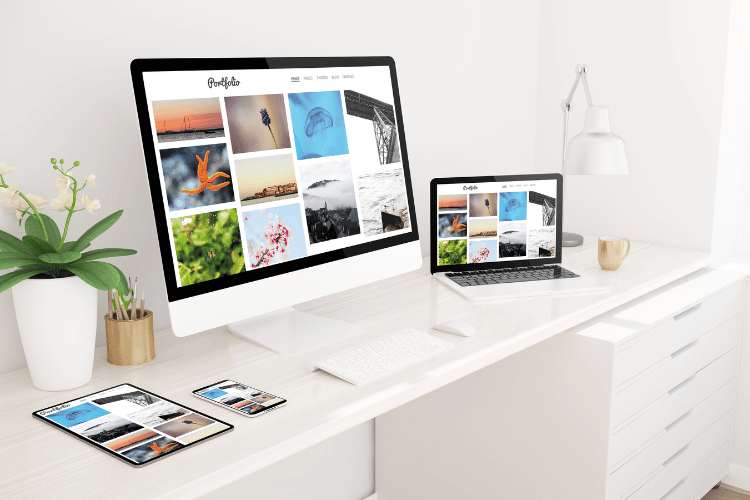
| Chromebookが向いてる人 | タブレットが向いてる人 |
|---|---|
|
|
Androidタブレットは、Google PlayからマイクロソフトのOfficeアプリ(Word、Excel、Power Poin)のダウンロードが可能。
対してChromebookは代替アプリしかダウンロードできないのが大きな違いです。
その点で、Chromebookでは基本的にGoogle Docs(ドキュメント)を使用します。
マイクロソフトOfficeと互換性もあり、使い方もよく似ているので問題ないと言えます。ただし、会社の業務でWordやExcelを使う場合、マイクロソフトOfficeアプリを使える方が便利。


chromebookとタブレットを比較!

以下、Chromebookとタブレットの性能を比較した一覧表です。
| Chromebook | タブレット | |
|---|---|---|
| OS | Chrome OS | Android |
| 拡張機能 | 使用可能 | アプリDLで使用可能 |
| 使用可能アプリ | △ | 〇 |
| Bluetooth接続 | 対応 | 対応 |
| ショートカット | 同じ | 同じ |
| 自動更新ポリシー | あり | ― |
| Microsoft Officeの使用 | Officeアプリ:なし オンライン:使用可能 |
Officeアプリ:あり オンライン:使用可能 |
| Linux | 〇 | アプリDLで使用可能 |
| マルチウィンドウ | 可能 | 2画面まで |
| マルチディスプレイ | 可能 | 不可 |
| アラーム | 使用中のみ可能 | 可能 |
Chromebookかタブレットにするかを決める基準として、自分の要望に沿ったものであるか判断することが大切です。
日常的に使用する頻度が高いものを基準に選ぶと失敗しないでしょう。
たとえば、動画鑑賞のみという人であればタブレットにして、最低限のスペックでも充分です。
起動速度が早く動作も軽いChromebookは、パソコンのように複数画面での作業にも使えて、androidアプリは最低限使えればいいという人に適しています。
| 種類 | 性能の特徴 |
|---|---|
| Chromebook |
|
| Androidタブレット |
|


chromebookのメリット・デメリット
| メリット | デメリット |
|---|---|
|
|
Chromebookの特徴は、
- 使用感はPC
- 概念はスマホ
というものです。
パソコンとスマホのちょうどいい中間の使い心地がいいというメリットもあれば、だからこそ出てくるデメリットも当然あります。
Chromebookのコンセプトは、データをクラウドに保存して使うということ。
「Chrome OS」は、Google独自のOSで「Chromeブラウザ」で全完結するよう作られているもの。
OSの考え方として、データはクラウド保存が基本。使用感はPCに近いものの、概念としてはスマートフォン寄りです。
そのためストレージ容量が小さめに設定されている場合が多く、GoogleDriveなどのクラウドストレージサービスを活用して、動画や音楽などの内蔵データを移動させるといった工夫が必要となってきます。
こういった点が億劫に感じる方にはChromebookは向いていないと言えるでしょう。
用度がGoogleのサービス・Androidアプリで完結する人向けです。本体価格2万円以下から手に入るため、動画視聴用で安いタブレットを探している人にもオススメできます。
タブレットのメリット・デメリット
| メリット | デメリット |
|---|---|
|
|
FAQ
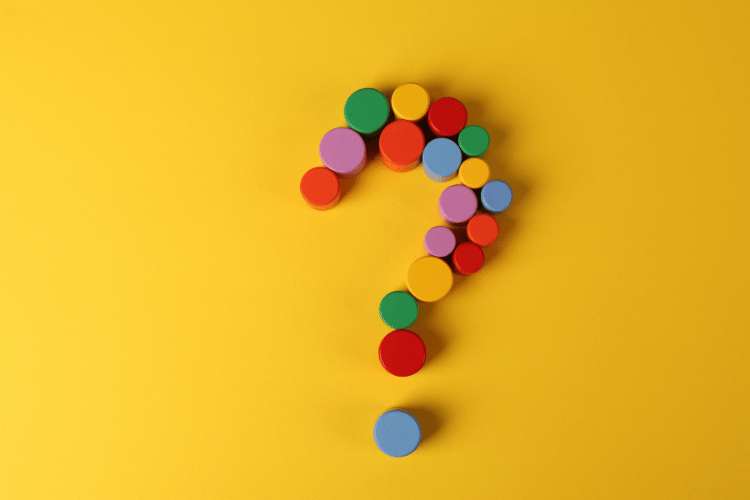
Chromebookに関するよくある7つの疑問をまとめてみたので参考までにご覧ください。
- Androidアプリに対応しているChromebook機種は?
- Chromebookでおすすめのアプリは?
- chromebookのアプリの入れ方は?
- chromebookでgoogleplayが使えないのはなぜ?
- androidタブレットにchrome osをインストールする方法は?
- chromebookとandroidのアプリゲームは?
- オフラインのChromebookでできる作業は?
Androidアプリに対応しているChromebook機種は?
現時点でAndroidアプリに対応しているChromebookは以下の機種です。
- 2.1.1 R11(CB5-132T)
- 2.1.2 R11(CB5-132T)
- 2.1.3 Spin 11(R751T)
- 2.1.4 Spin 511(R752T)
- 2.1.5 11 N7(C731T)
Chromebookでおすすめのアプリは?
| Chromebookでオススメする便利な拡張機能アプリ | |
|---|---|
| Checker Plus for Gmail. | Gmailを開くことなく、以下のことが可能。
|
| Inoreader Companion. | 登録したWebサイトの新着・更新情報を自動取得し、直接アクセスすることなく見逃し防止が可能。 |
| Video Speed Controller. | YouTube ・ Amazon プライムなどの動画再生速度を細かくコントロールすることが可能。 |
| Dark Reader. | ナイトモードで夜間に読みやすくするなど、目を気遣ってくれるアイケアの拡張機能。 |
chromebookのアプリの入れ方は?
Chromebookにアプリを入れる方法は以下の手順でできます。
- ランチャーから Playストアを開く
- アプリはカテゴリから探す、または検索ボックスにアプリ名を入力し検索
- 該当アプリページで [インストール] をクリック
- アプリがダウンロードされ、自動インストール
- ランチャーに表示

chromebookでgoogleplayが使えないのはなぜ?
主に以下の4つのパターンで使えないというケースが発生します。
- アプリをダウンロードできない場合
- Play ストアにアプリが見つからない場合
- 「お使いのデバイスはこのバージョンに対応していません」というメッセージ
- Chromebook がグレー表示
GooglePlayヘルプから引用した対処法は下記の通りです。
アプリをダウンロードできない場合
Chromebook で Play ストアを閲覧している場合に表示されるアプリは、すべて Chromebook で使用できるアプリです。インストールできない場合は以下をお試しください。
- Chromebook の電源を切って、もう一度電源を入れる
- インターネット接続を確認
Play ストアにアプリが見つからない場合
Chromebook で Play ストアにアクセスして探しているアプリが見つからない場合、アプリのデベロッパーが Chromebooks へのインストールを許可していないことが挙げられます。
「お使いのデバイスはこのバージョンに対応していません」というメッセージ
使用するChromebook モデルがアプリに非対応の場合に出るメッセージ。
Chromebook にてアプリがグレー表示
使用するChromebook でアプリをデバイスにインストールすることは不可という表示です。
androidタブレットにChrome OSをインストールする方法は?
androidタブレットにChrome OSをインストールすることはできません。
ただし、Chrome OS Flex を androidタブレットにインストールすることはできますので、その手順をご紹介します。
ChromeOS Flex と ChromeOS の違いについては>>こちら

以下の5つの手順でインストールできます。
- インストールを準備
【用意するもの】
・USBインストーラを作成するPC
・USBドライブ
・「Chrome OS Flex」をインストールするPC - USBインストーラを作成
USBドライブへインストールに必要なデータを書き込み、USBインストーラを作成。
USBインストーラを作成するPC(Chromeブラウザが入っているもの)・USBドライブを使用。 - USBインストーラでデバイスを起動
作成したUSBインストーラを使用し「Chrome OS Flex」をインストールするPCをUSBドライブから起動。
- Chrome OS Flexの使用を開始
USBインストーラから「Chrome OS Flex」を起動後「Chrome OS Flex」をPCへインストール。
-
Chrome OS Flexデバイスを設定
画面上の手順に沿って、Chrome OSデバイスを設定。
chromebookでできるandroidアプリゲームは?
chromebookでandroidアプリゲームはできます。
ただし、アプリによってChromebook上のGoogle Play Storeで「このデバイスには対応していません」と表示されるものもあります。
- ブラウザゲーム
- Chromeアプリゲーム
- Androidアプリゲーム
- 艦隊これくしょん
- プレミアムゲーム
- 進撃のバハムート
- グランブルーファンタジー
- ゴブリンスレイヤー
- ビビッアーミー
- ワールドエンドファンタジー
学校で管理されているChromebookに関しては、操作や機能に制限をかけていることが多いため、ゲームをすることができないケースもあります。
オフラインのChromebookでできる作業は?
- ドキュメント・スプレッドシート・スライドの表示、作成、編集
- 写真の表示・編集(画像エディタ使用)
- Gmailメーッセージの閲覧・返信・検索
- 保存済Webページ閲覧
- ダウンロード済のGoogle Playムービー(映画・テレビ番組の閲覧)
- ダウンロード済の音楽・ゲーム
まとめ
chromebookとタブレットを比較して、それぞれの特徴や向いている人についてまとめました。
chromeosとandroidの違い
- オフライン環境で使える・使えない
- 使えるソフト・アプリの種類
chromebookが向いている人
- Googleのサービスで作業が完結する
- デスクトップ版のChromeをモバイルで使いたい
タブレットが向いている人
- Androidスマホを利用している
- とにかく安いのが欲しい
以上を踏まえて、chromebookとタブレットのどちらがいいか?
自分に合ったものを決める参考にしていただければと思います。







